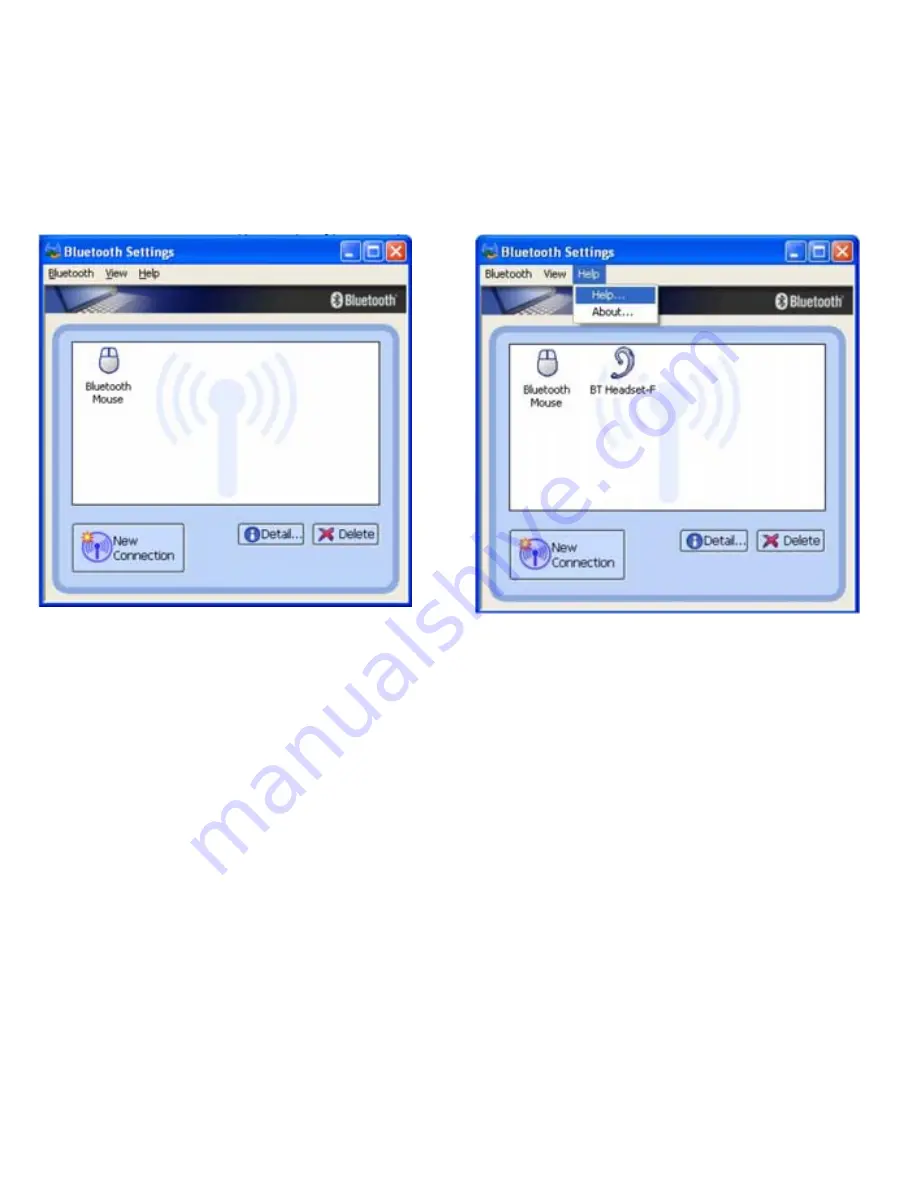
5 FRA
6. Une icône « Bluetooth Mouse » (Souris
Bluetooth) apparaîtra lorsque le couplage a été fait.
Note ! Lisez le fichier d’aide le « Bluetooth
Setting » (Réglages Bluetooth) pour plus de
détails
Connexion et déconnexion
Connexion
Vous pouvez configurer une connexion Bluetooth de deux manières.
∗
Sélectionner le périphérique sans fil en premier
Sélectionnez un périphérique sans fil et double-cliquez dessus pour actualiser les services disponibles.
Une clé électronique Bluetooth peut être requise si le niveau de sécurité de l'un des deux périphériques
est réglé sur Haut et qu'ils n'ont pas encore été couplés. Une fois que la recherche des services est
terminée, les services supportés par le périphérique sans fil sont identifiés et les icônes de la fenêtre
principale correspondants aux services changeront à la couleur rose.
Double-cliquez sur l’icône de service rose auquel vous désirez vous connecter, en haut de la fenêtre
principale. La connexion sera établie. Une fois que la connexion est OK, le périphérique sans fil et l’icône
de service changeront à la couleur verte.
Notes :
PAN : Si le serveur PAN ne se connecte pas à un serveur DHCP, il faudra environ 45 secondes pour allouer
l’adresse IP au client PAN. Vous devrez attendre environ 45 secondes avant d’utiliser TCP/IP.
DUN : Il y aura une boîte de dialogue commutée. Vous devrez entrer le numéro de téléphone de votre
fournisseur de service (ISP), votre nom et un mot de passe.
FTP : Lorsque la connexion a été établie, une fenêtre FTP apparaîtra. La fenêtre indiquera les répertoires
partagés du périphérique sans fil. La fenêtre peut être vide si le périphérique sans fil ne contient aucun
Summary of Contents for CN-BTU4
Page 55: ...6 FRA fichier ou répertoire ...
Page 78: ...8 ENG ...
















































